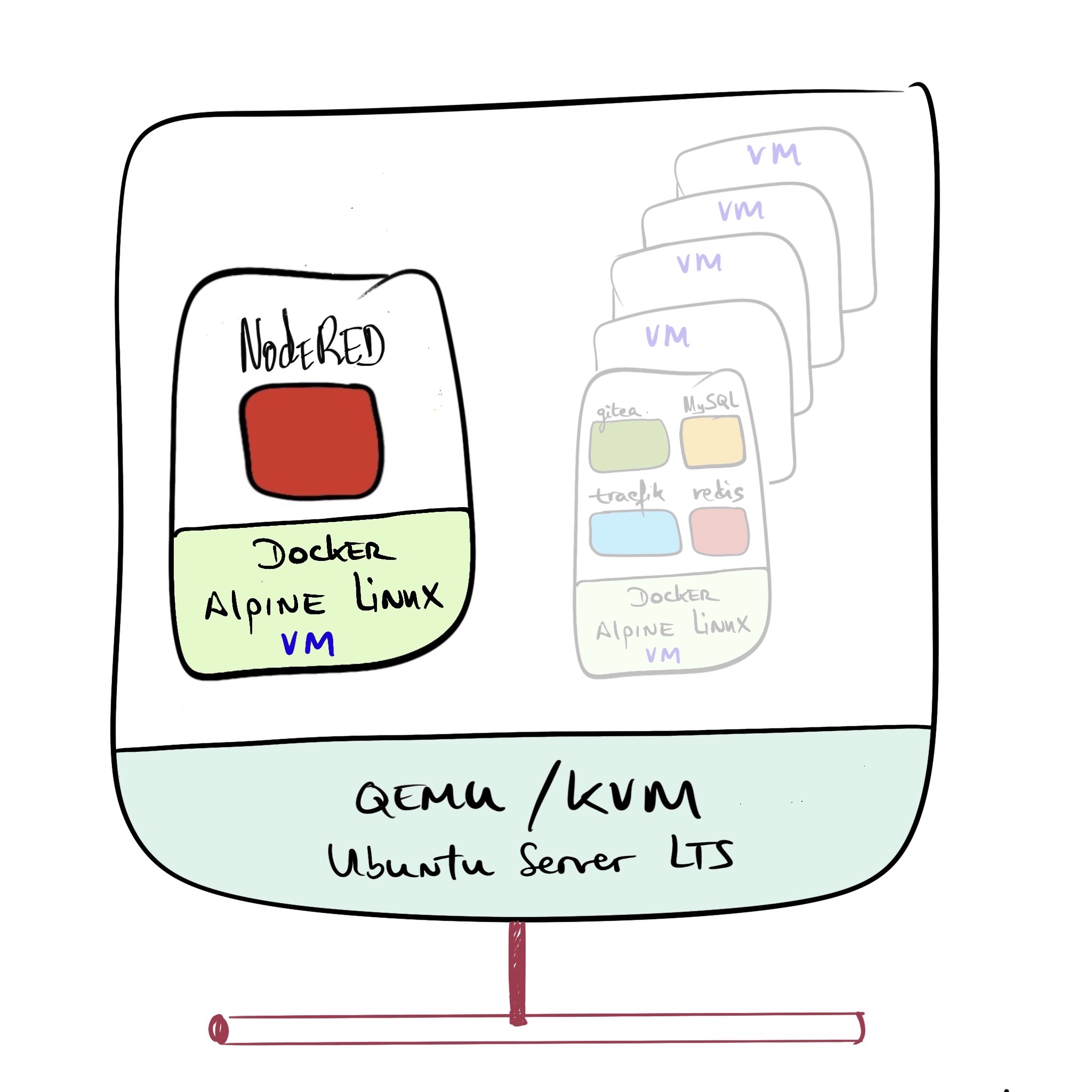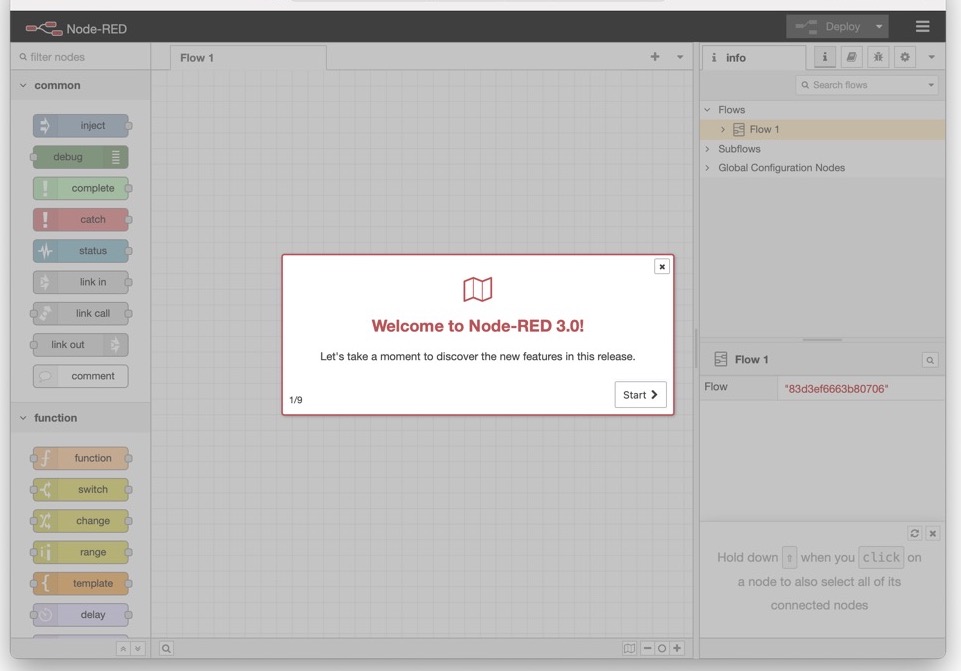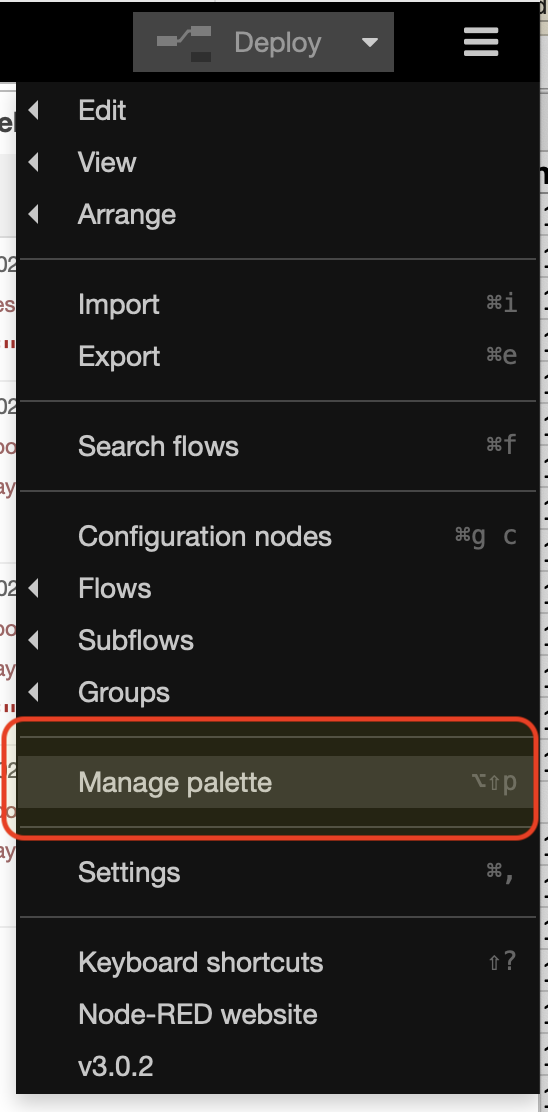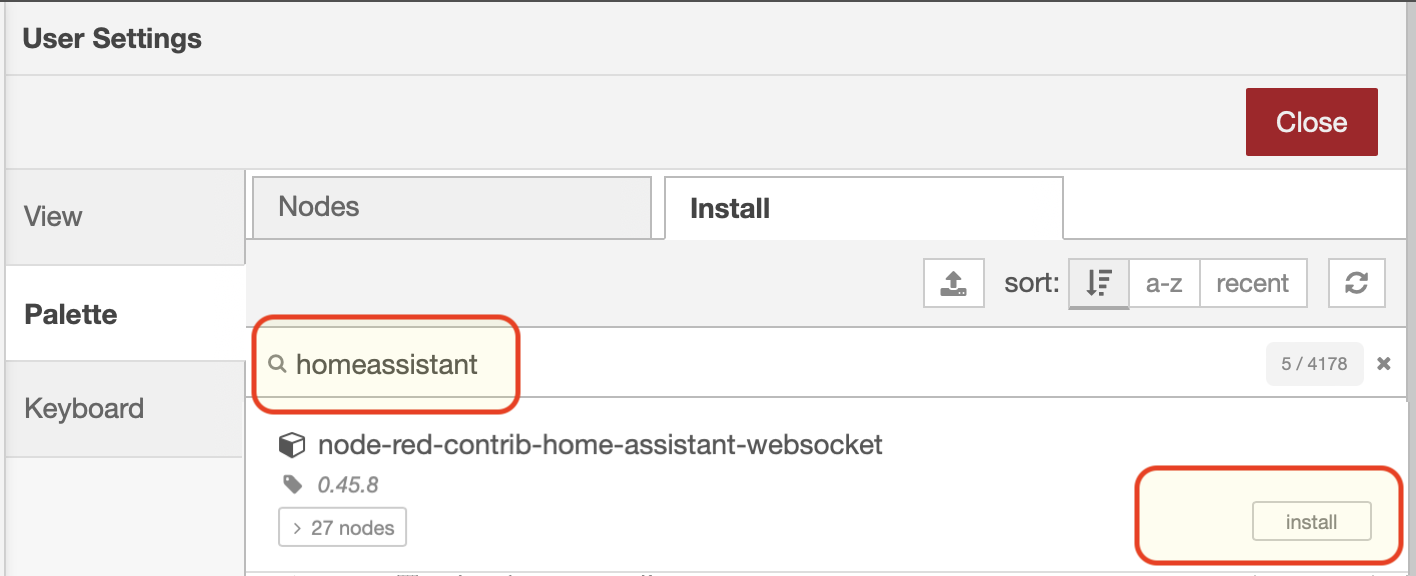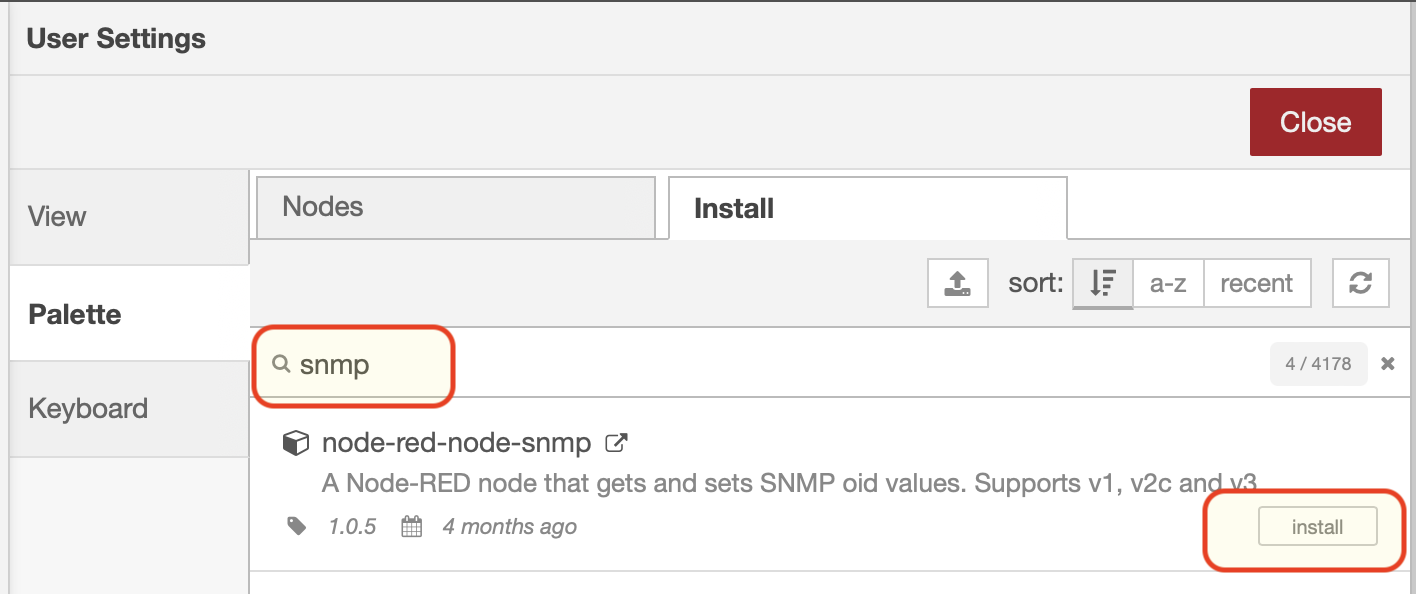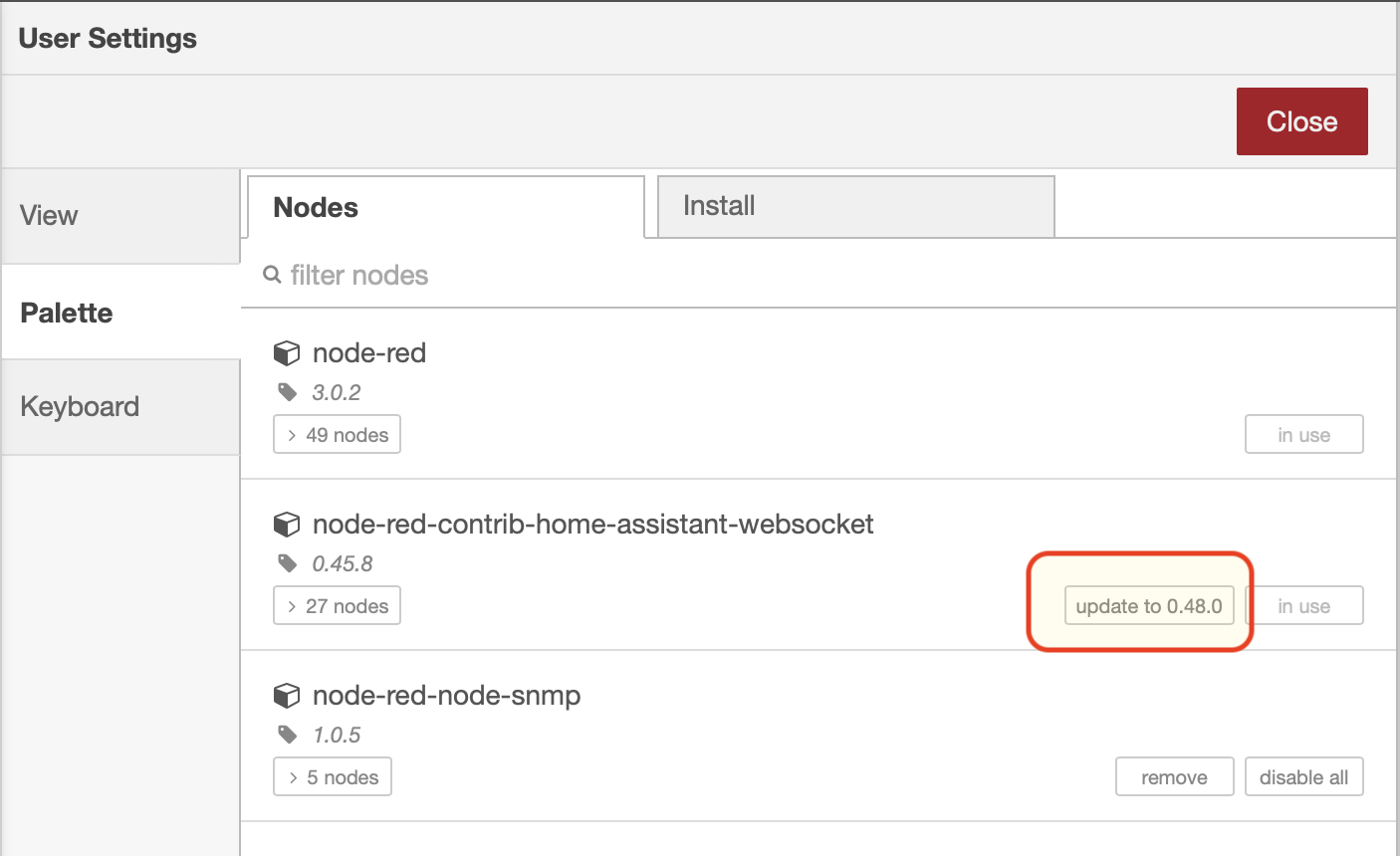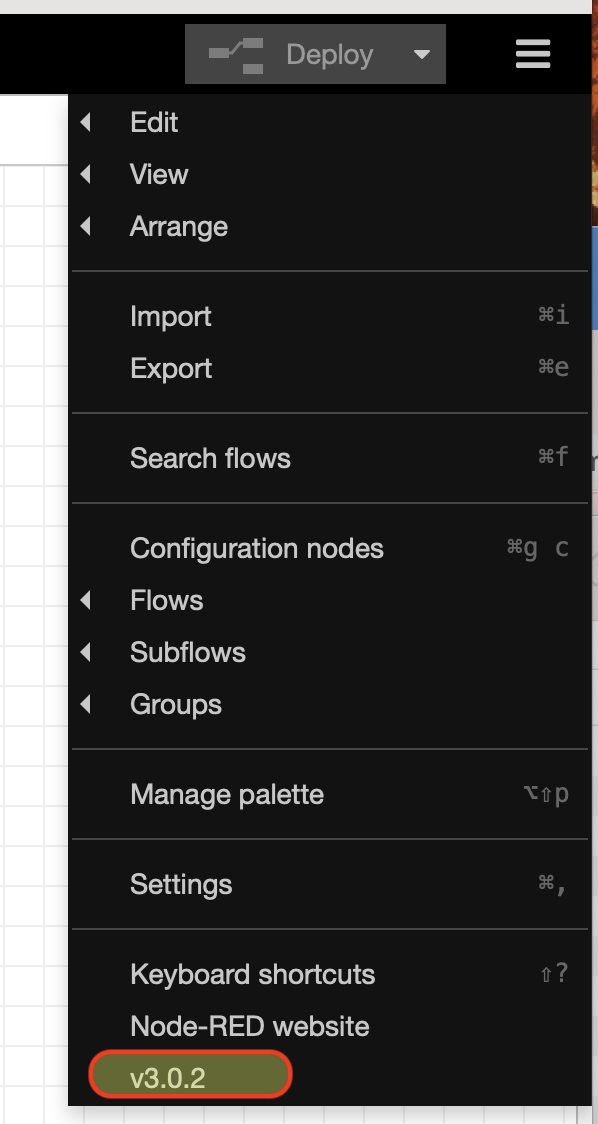Node-RED en Docker
Node-RED es una herramienta de programación que permite conectar dispositivos Hardware, API’s y servicios en la nube, a través de flujos de trabajo creativos. Se hace todo desde el navegador y soporta decenas de nodos própios y terceros.
Aquí voy a explicar el proceso de instalación, en una máquina virtual con Alpine y Docker por debajo. Si estás interesado, tengo otro apunte describiendo cómo lo integro con mi Home Assistant.
Como decía, instalo NodeRed como un contenedor en un Host Docker corriendo a su vez sobre la distribución ligera Alpine Linux, que a su vez se ejecuta sobre mi Hypervisor QEMU/KVM. Esta es la arquitectura:
Máquina virtual con Alpine Linux
Creo una Virtual Machine basada en Alpine Linux con todo lo necesario para ejecutar Docker y la llamo nodered.tudominio.com.
| IMPORTANTE: En este enlace tienes la documentación para instalar Alpine + Docker. |
- Una vez que termino la instalación verifico su
/etc/hosts127.0.0.1 nodered.tudominio.com nodered localhost.localdomain localhost ::1 localhost localhost.localdomain - Entro en la VM con mi usuario (luis) y creo el directorio
nodereddonde colocaré todos los ficheros de trabajo para los contenedores.nodered:~$ id uid=1000(luis) gid=1000(luis) groups=1000(luis),10(wheel),18(audio),27(video),28(netdev),101(docker) nodered:~$ pwd /home/luis nodered:~$ mkdir nodered
Contenedor NodeRED
El repositorio en Docker Hub se llama nodered/node-red
Primero voy a crear solo la parte de Traefik, para asegurarme que funciona correctamente.
- Creo el directorio de datos para nodered
nodered:~/nodered$ mkdir data_nodered nodered:~/nodered$ chown -R luis:luis data_nodered/ - Creo
~/.nodered/docker-compose.yml.
version: "3.9"
services:
node-red:
image: nodered/node-red:3.0.2-18
container_name: nodered
restart: unless-stopped
environment:
- TZ=Europe/Madrid
ports:
- "1880:1880"
networks:
- public
volumes:
- ./data_nodered:/data
- /etc/timezone:/etc/timezone:ro
- /etc/localtime:/etc/localtime:ro
logging:
driver: "json-file"
options:
max-size: "1m"
# Networking
networks:
public:
name: public
- Arranco el servicio
nodered:~/nodered$ docker-compose up -d : nodered:~/nodered$ docker-compose logs -f Attaching to nodered_node-red_1 node-red_1 | 3 Oct 15:38:18 - [info] node-red_1 | node-red_1 | Welcome to Node-RED node-red_1 | =================== node-red_1 | node-red_1 | 3 Oct 15:38:18 - [info] Node-RED version: v3.0.2 node-red_1 | 3 Oct 15:38:18 - [info] Node.js version: v18.7.0 node-red_1 | 3 Oct 15:38:18 - [info] Linux 5.15.71-0-virt x64 LE node-red_1 | 3 Oct 15:38:18 - [info] Loading palette nodes node-red_1 | 3 Oct 15:38:18 - [info] Settings file : /data/settings.js node-red_1 | 3 Oct 15:38:18 - [info] Context store : 'default' [module=memory] node-red_1 | 3 Oct 15:38:18 - [info] User directory : /data node-red_1 | 3 Oct 15:38:18 - [warn] Projects disabled : editorTheme.projects.enabled=false node-red_1 | 3 Oct 15:38:18 - [info] Flows file : /data/flows.json node-red_1 | 3 Oct 15:38:18 - [info] Creating new flow file node-red_1 | 3 Oct 15:38:18 - [warn] node-red_1 | node-red_1 | Your flow credentials file is encrypted using a system-generated key. node-red_1 | node-red_1 | If the system-generated key is lost for any reason, your credentials node-red_1 | file will not be recoverable, you will have to delete it and re-enter node-red_1 | your credentials. node-red_1 | node-red_1 | You should set your own key using the 'credentialSecret' option in node-red_1 | your settings file. Node-RED will then re-encrypt your credentials node-red_1 | file using your chosen key the next time you deploy a change. node-red_1 | node-red_1 | 3 Oct 15:38:18 - [info] Server now running at http://127.0.0.1:1880/ node-red_1 | 3 Oct 15:38:18 - [warn] Encrypted credentials not found node-red_1 | 3 Oct 15:38:18 - [info] Starting flows node-red_1 | 3 Oct 15:38:18 - [info] Started flows
Trabajar con NodeRED
Me dirijo http://nodered.tudominio.com:1880 y realizo la configuración inicial. Si no tienes experiencia te recomiendo seguir la documentación oficial de Node-RED.
Añadir nodos a la Paleta
Node-RED viene con un conjunto básico de nodos útiles, pero hay muchos más disponibles tanto en el proyecto Node-RED como en la comunidad en general. Puedes buscar los nodos disponibles en la biblioteca de Node-RED.
Puedes añadir nodos con npm install <npm-package-name> desde la línea de comandos, pero es complicado hacerlo al ejectuarse en un contendor. Es mucho más fácil instalar nodos directamente en el editor (desde el navegador).
- Selecciono la opción
Manage palettedel menú principal.
- Voy a la pestaña “Instalar” y busco en el catálogo de módulos disponibles y lo instalo.
- La pestaña “Nodos” muestra todos los módulos que ha instalado, cuáles se están utilizando y si hay actualizaciones disponibles para alguno de ellos.
Actualizaciones futuras del contenedor
- Averiguo versiones disponibles en el Hub de Docker -> NodeRED (tags)
- Modifico el fichero
docker-compose.ymly cambio el número de versión, por ejemplo subo desde la3.0.1a la3.0.2: services: node-red: image: nodered/node-red:3.0.2 container_name: nodered : - Al hacer un pull se baja la versión
nodered:~/nodered$ docker-compose pull nodered - Paro los servicios, elimino los contenedores y vuelvo a arrancarlos.
nodered:~/nodered$ docker-compose down nodered:~/nodered$ docker-compose up -d - Al conectar con el navegador deberías ver que hizo correctamente la actualización.